In iOS 15 , nativo di Apple Fotografie l'app presenta un notevole aggiornamento a Ricordi, incluso un nuovo design, integrazione con Apple Music , un'interfaccia più interattiva e 'Memory Looks'. Questo articolo spiega cosa sono i Memory Look e come puoi applicarli ai tuoi ricordi nelle Foto app.

Nell'ultima versione di Foto app, Apple ha aggiunto la possibilità per gli utenti di personalizzare l'aspetto di foto e video presenti nei suoi Ricordi generati automaticamente. Questi 'Memory Looks' sono fondamentalmente filtri per foto/video e possono aggiungere uno stato d'animo particolare al contenuto di Ricordi.
Ci sono 12 Memory Look tra cui puoi scegliere. Ognuno funziona analizzando ogni foto e video e applicando la giusta quantità di contrasto e regolazione del colore per un aspetto coerente. Ecco come puoi aggiungerli ai tuoi Ricordi in iOS 15.
- Avvia il Fotografie app sul tuo i phone o iPad .
- Clicca il Per te scheda.
- Nella sezione Ricordi, seleziona un ricordo che desideri modificare.
- Tocca la memoria in riproduzione e mettila in pausa, quindi tocca Mix di memoria nell'angolo in basso a sinistra (sembra una nota musicale con le stelle).
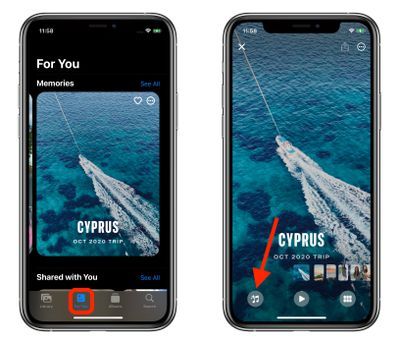
- Clicca il Sguardi di memoria nell'angolo in basso a destra (sembra tre cerchi sovrapposti o un diagramma di Venn).
- Tocca un'anteprima in miniatura di Memory Look per selezionarla.
- Rubinetto Fatto nell'angolo in alto a destra per applicare la selezione.
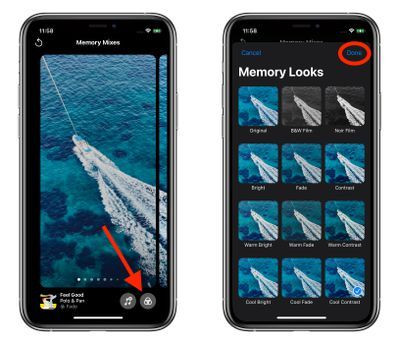
Suggerimento: nella schermata Mix di memoria, se scorri verso sinistra o verso destra, la finestra Foto l'app utilizzerà l'apprendimento automatico per sposare i brani musicali suggeriti da Apple Music con diversi Memory Look che possono andare insieme.
Riepiloghi correlati: iOS 15 , iPad 15
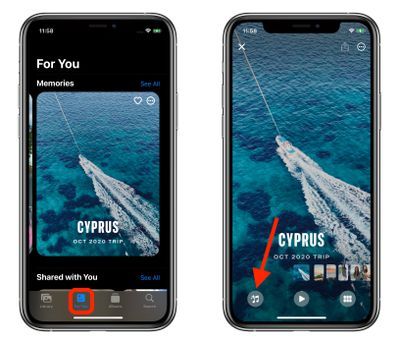
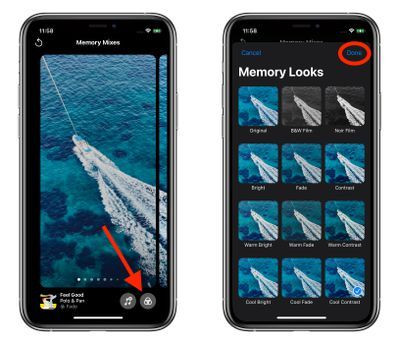
Messaggi Popolari